
[Guide étape par étape] Comment rétrograder d' iOS 18 vers iOS 17 ?

Les nouvelles fonctionnalités et mises à jour d' iOS 18 ont incité de nombreux utilisateurs à effectuer la mise à niveau, mais après l'avoir essayée, certains peuvent constater que la nouvelle version ne répond pas à leurs besoins ou rencontrer des problèmes tels qu'un ralentissement des performances de l'appareil. Dans de tels cas, passer à la version stable iOS 17 pourrait être un choix judicieux. Cependant, le déclassement n’est pas un processus simple. Cet article fournira un guide détaillé sur la façon de rétrograder d' iOS 18 vers iOS 17. Jetons un coup d'œil.
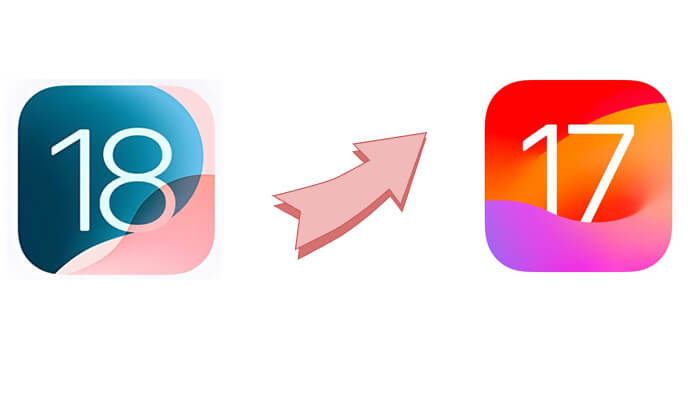
Avant de commencer le processus de rétrogradation, vous devez effectuer quelques préparatifs importants pour éviter la perte de données ou les problèmes de périphérique :
Si vous avez déjà effectué une sauvegarde de votre appareil actuel, il vous suffit de suivre les méthodes répertoriées ci-dessous. Voici quatre façons de vous aider à revenir à iOS 17 ou à d’autres éditions iOS de votre choix.
Si vous souhaitez rétrograder iOS sans perdre de données, iOS System Recovery est le meilleur choix. Il s'agit d'un puissant outil de rétrogradation iOS qui vous permet de revenir à une version précédente iOS en quelques clics. De plus, il peut résoudre divers autres problèmes liés à iOS , tels qu'un iPhone bloqué en mode casque ou le logo Apple.
Points forts de la récupération du système iOS :
Voici comment rétrograder vers iOS 17 sans perte de données à l'aide de iOS System Recovery :
01 Téléchargez et installez le programme sur votre ordinateur, puis ouvrez-le en suivant les instructions à l'écran. Sur l'interface principale, sélectionnez l'option " Récupération du système iOS ". Connectez votre iPhone à l'ordinateur via USB et appuyez sur « Confiance » si vous y êtes invité.

02 Une fenêtre contextuelle affichera divers problèmes que l'outil peut résoudre. Cliquez sur le bouton "Démarrer" pour continuer.

03 Choisissez soit « Mode standard » soit « Mode avancé ». L'outil détectera les informations de base sur votre iPhone ; appuyez sur "Confirmer" pour continuer.

04 Enfin, cliquez sur le bouton « Réparer » pour commencer à télécharger le package du firmware et à réparer votre appareil iOS .

Vous pouvez également utiliser iTunes, l'outil officiellement recommandé par Apple, pour passer d' iOS 18 à iOS 17. Cependant, vous devez sauvegarder vos données avant de rétrograder, car cela pourrait entraîner une perte de données.
Voici comment revenir à iOS 17 à l’aide d’iTunes :
Étape 1. Pour commencer, accédez à la page de téléchargement IPSW et téléchargez le micrologiciel correspondant à votre modèle d'iPhone spécifique. Assurez-vous de sélectionner uniquement les versions iOS signées, car elles ont été vérifiées et approuvées par Apple.

Étape 2. Accédez à « Paramètres » > [Votre nom] > « Trouver mon » > « Trouver mon iPhone » et désactivez ce paramètre. ( Comment désactiver Localiser mon iPhone sans mot de passe ?)

Étape 3. Mettez votre iPhone en mode de récupération et connectez-le à votre ordinateur. Ensuite, ouvrez iTunes (pour Windows ou macOS Mojave et versions antérieures) ou Finder (pour macOS Catalina et versions ultérieures). Assurez-vous que la dernière version d'iTunes est installée sur votre ordinateur.

Étape 4. Vous serez invité à choisir entre mettre à jour ou restaurer votre iPhone. Choisissez "Restaurer".

Étape 5. Sélectionnez le fichier iOS 17 IPSW que vous avez téléchargé et cliquez sur « Ouvrir ». Lorsque vous y êtes invité, confirmez que vous souhaitez restaurer vers iOS 17.

Si vous souhaitez revenir à iOS 17 sans utiliser iTunes et n'avez pas accès à un ordinateur, vous pouvez supprimer le profil iOS 18 directement depuis les paramètres de votre iPhone.
Voici comment revenir à iOS 17 à partir de 18 via Paramètres :
Étape 1. Ouvrez « Paramètres », puis accédez à « Général » sur votre iPhone.
Étape 2. Appuyez sur « VPN et gestion des appareils ». Sélectionnez « Profil logiciel iOS 18 » et cliquez sur « Supprimer le profil ».

Étape 3. Confirmez la suppression et redémarrez votre iPhone.
La dernière méthode de rétrogradation à partir d’ iOS 18 consiste à utiliser les profils. Cette approche s'applique uniquement aux appareils exécutant iOS 16.4 ou version ultérieure et ne nécessite pas de PC.
Voici comment revenir à iOS 17 à l’aide de profils :
Étape 1. Ouvrez Safari sur votre iPhone et visitez le site officiel de BetaProfiles . Téléchargez le profil iOS 17.5.1.
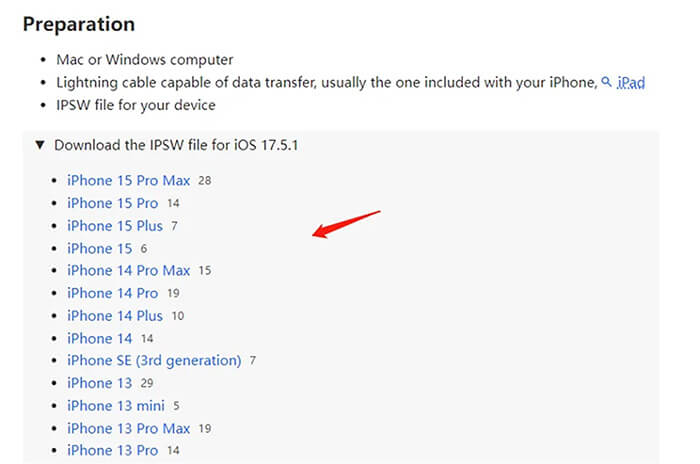
Étape 2. Accédez aux « Paramètres » de votre appareil et sélectionnez « Profil téléchargé » pour installer le profil iOS 17.5.1.
Étape 3. Accédez à « Paramètres » > « Général » et sélectionnez « Mise à jour du logiciel ». ( La mise à jour du logiciel iPhone a échoué ? )
Étape 4. Cliquez sur l'option de téléchargement et d'installation du profil lorsque vous y êtes invité.
T1. La rétrogradation depuis iOS 18 est-elle légale ?
La rétrogradation des versions iOS est légale tant qu'Apple signe toujours la version. Cependant, Apple n'encourage pas les utilisateurs à rétrograder, car les versions plus récentes incluent généralement des mises à jour de sécurité et des améliorations de fonctionnalités.
Q2. Puis-je rétrograder iOS si Apple arrête de signer la version ?
Malheureusement non. La rétrogradation dépend généralement de la « signature » par Apple des anciennes versions iOS . Cette signature agit comme une clé de vérification, permettant à votre appareil de reconnaître et d'installer l'ancien logiciel. Si Apple arrête de signer iOS 17, la rétrogradation deviendra très difficile.
Q3. Vais-je perdre des données si je rétrograde iOS ?
Cela dépend de la méthode que vous utilisez pour la rétrogradation. Si vous choisissez la méthode iTunes pour passer d' iOS 18 à iOS 17, toutes les données de votre téléphone seront effacées. Par conséquent, vous devez sauvegarder les données de votre iPhone avant de continuer avec iTunes. Si vous souhaitez rétrograder depuis iOS 18 sans perdre vos données, il est recommandé d'utiliser iOS System Recovery, qui vous permet de rétrograder en un seul clic tout en préservant vos données.
Il s'agit de savoir comment rétrograder d' iOS 18. Si vous envisagez de rétrograder d' iOS 18 à iOS 17, assurez-vous de sauvegarder vos données avant de continuer et choisissez la méthode qui correspond le mieux à vos besoins. Il est recommandé d'utiliser iOS System Recovery , qui prend non seulement en charge la mise à niveau en toute sécurité, mais aide également à prévenir la perte de données. Quelle que soit la méthode que vous choisissez, suivre les étapes correctes garantira un retour en douceur à votre version précédente iOS .
Articles connexes :
Comment annuler une mise à jour sur iPhone 16/15/14/13 ? (Conseils éprouvés)
Comment supprimer iOS 17/18 de l’iPhone ? Choses que vous devez savoir
[Guide 2024] 8 astuces efficaces pour réparer la mise à jour iOS 18/17 suspendue
Le nouvel iPhone 15/16 bloqué sur la mise à jour logicielle ? Voici comment résoudre les problèmes